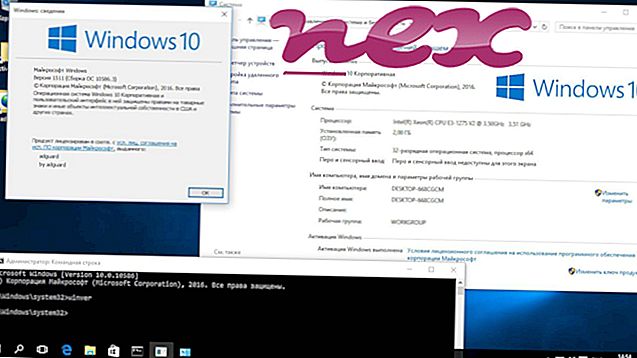Virüsten koruma programlarının çoğu, BEHelper.exe aracını kötü amaçlı yazılım olarak tanımlar; McAfee bunu Artemis! E88310D199F6 veya Artemis! 143DECEA2420, BitDefender ise Application.SearchProtect.BL olarak tanımlar.
BEHelper.exe dosyası, Spigot tarafından Spigot Toolbar yazılımının bir yazılım bileşenidir.
Tıklama Araç Çubuğu, reklamı görüntüleyen ve tarayıcı aramalarını yönlendiren bir tarayıcı eklentisidir. BEHelper.exe yardımcı bir dosyadır. Bu uygulamanın kaldırılması şiddetle tavsiye edilir. Spigot Araç Çubuğu, araç çubuğu üzerinden yapılan aramaları Yahoo.com’a yönlendirir. Bir kullanıcının yaptığı her arama, sağladıkları trafiği Spigot'a ödeyen ilgili bir bağlı kuruluş web sitesine yönlendirilir. Araç çubuğu, diğer programların web tarayıcılarının arama ve ana sayfa ayarlarını değiştirmesini önler. Bu ürün tipik olarak çeşitli üçüncü taraf ürünleriyle birlikte gelir.Spigot, tarayıcılar için eklentiler ve uzantılar geliştiricisidir. Şirket ayrıca yazılım geliştiriciler için mobil uygulamalar ve para kazanma bileşenleri geliştiriyor. Spigot, 2008 yılında ABD'nin California eyaletindeki Silicon Valley'de kuruldu. Doğu Avrupa’da ve ABD’nin batı kıyısında şubeleri vardır ve dünya çapında müşterileri ve ortakları vardır.
BEHelper B rowser E xtensions Yardımcısı anlamına gelir.
Ücretsiz dosya bilgileri forumu, nasıl kaldırılacağını bulmanıza yardımcı olabilir. Bu dosya hakkında ek bilgiye sahipseniz, lütfen diğer kullanıcılar için bir yorum veya öneri bırakın.
BEHelper.exe kötü amaçlı yazılımına yönelik bir Ücretsiz Virüs Taraması Çalıştırmak için tıklayın

Download.com Yükleyici veya Tarayıcı Uzantıları Yardımcısı olarak bilinen işlem, Cloud Installer veya Spigot (www.spigot.com) veya Cloud Software tarafından sunulan Yazılım Tarayıcı Uzantılarına ait gibi görünüyor.
Açıklama: BEHelper.exe, Windows için gerekli değildir ve sık sık sorunlara neden olur. BEHelper.exe dosyası, kullanıcının profil klasörünün bir alt klasöründe bulunur (genellikle C: \ Users \ USERNAME \ AppData \ Roaming \ BrowserExtensions \ veya C: \ Users \ USERNAME \ Uygulama Verileri \ BrowserExtensions \ ). Windows 10/8/7 / XP’de bilinen dosya boyutları 1.162.496 bayt (tüm oluşumların% 15’i), 1.619.240 bayt ve 11 değişkendir.
İşlem Windows başlangıcında başlar (bkz. Kayıt defteri anahtarı: Çalıştır). BEHelper.exe dosyası, bir Windows sistem dosyası değildir. Programın açıklaması yok. Programın görünür bir penceresi yok. BEHelper.exe uygulamaları izleyebilir. Bu nedenle, teknik güvenlik derecesi % 70 tehlikelidir, ancak kullanıcı incelemelerini de okumalısınız.
Bu değişkeni kaldırma: Tarayıcı Uzantıları veya Download.com Yükleyicisi ile ilgili herhangi bir sorun ortaya çıkarsa, yazılımı Windows Denetim Masası / Program Ekle veya Kaldır (Windows XP) veya Programlar ve Özellikler (Windows 10/8/7) aracılığıyla da kaldırmak isteyebilirsiniz. veya tavsiye için yazılım şirketine (Spigot) gidin.BEHelper.exe "C: \ Program Files" alt klasöründe yer alıyorsa, güvenlik derecelendirmesi % 56 tehlikelidir . Dosya boyutu 1.161.472 bayt (tüm oluşumların% 33'ü), 1.619.240 bayt, 965.584 bayt, 540.656 bayt veya 553.968 bayttır. Dosyanın yazarı hakkında bilgi yoktur. Dosya bir Windows sistem dosyası değil. İşlem Windows başlangıcında başlar (bkz. Kayıt defteri anahtarı: Çalıştır). Güvenilir bir şirket tarafından onaylanmıştır. BEHelper.exe uygulamaları izleyebilir.
Bu değişkeni kaldırma: Tarayıcı Uzantılarıyla ilgili herhangi bir sorun ortaya çıkarsa, yazılımı Windows Denetim Masası / Program Ekle veya Kaldır (Windows XP) veya Programlar ve Özellikler (Windows 10/8/7) aracılığıyla da kaldırmak veya yazılıma geçmek isteyebilirsiniz. şirketi, Spigot, tavsiye için.Önemli: Bir tehdit olup olmadığını görmek için bilgisayarınızdaki BEHelper.exe işlemini kontrol etmelisiniz. Download.com Yükleyici, tarayıcınızın arama motorunu ve başlangıç sayfasını değiştirdiyse, tarayıcınızın varsayılan ayarlarını aşağıdaki şekilde kurtarabilirsiniz:
Internet Explorer için varsayılan tarayıcı ayarlarını sıfırla ▾- Internet Explorer'da, Araçlar menüsünü açmak için Alt + X tuş bileşimine basın.
- İnternet seçeneklerini tıklayın.
- Gelişmiş sekmesine tıklayın.
- Sıfırla ... düğmesine tıklayın.
- Kişisel ayarları sil seçeneğini etkinleştirin.
- Chrome: // settings / resetProfileSettings dosyasını Chrome tarayıcınızın adres çubuğuna kopyalayın.
- Sıfırla'yı tıklayın.
- Kopyala : Firefox tarayıcınızın adres çubuğuna destek.
- Yenile Firefox'u tıklayın.
Aşağıdaki programların daha derin bir analiz için de yararlı olduğu görülmüştür: Bir Güvenlik Görev Yöneticisi, bilgisayarınızdaki aktif BEHelper işlemini inceler ve ne yaptığını açıkça söyler. Malwarebytes 'tanınmış B kötü amaçlı yazılımdan koruma aracı, bilgisayarınızdaki BEHelper.exe dosyasının sinir bozucu reklamlar gösterip göstermediğini yavaşlatacağını size bildirir. Bu tür istenmeyen reklam yazılımı programı, bazı virüsten koruma yazılımı tarafından virüs olarak kabul edilmez ve bu nedenle temizleme için işaretlenmez.
Bilgisayar sorunlarından kaçınmak için temiz ve düzenli bir bilgisayar çok önemlidir. Bu, kötü amaçlı yazılım taraması yapmak, 1 cleanmgr ve 2 sfc / scannow, artık gerek duymadığınız 3 programı kaldırmak, Autostart programlarını kontrol etmek (4 msconfig kullanarak) ve Windows'un '5 Otomatik Güncelleştirmesini etkinleştirmek anlamına gelir. Daima periyodik yedeklemeler yapmayı veya en azından geri yükleme noktaları ayarlamayı unutmayın.
Gerçek bir sorunla karşılaşırsanız, yaptığınız son şeyi veya sorun ilk kez ortaya çıkmadan önce kurduğunuz son şeyi hatırlamaya çalışın. Soruna neden olan işlemleri tanımlamak için 6 resmon komutunu kullanın. Ciddi sorunlar için bile, Windows'u yeniden yüklemek yerine, kurulumunuzu onaramazsanız veya Windows 8 ve sonraki sürümleri için 7 DISM.exe / Çevrimiçi / Temizleme-resmi / Restorehealth komutunu yerine getirirsiniz. Bu, işletim sistemini veri kaybetmeden onarmanıza olanak sağlar.
imdsksvc.exe dashlanei.dll windowssupportdll32.dll BEHelper.exe browsemngr.exe ping.exe mcsacore.exe ehtray.exe dts.exe speedfan.exe avira.systray.exe